Kaip pašalinti „Microsoft Outlook“
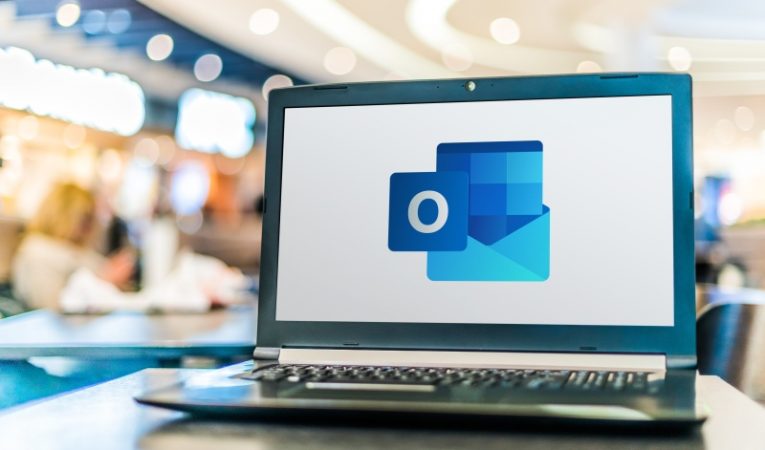
„Microsoft Outlook“ kurį laiką buvo „Microsoft Office“ paketo dalis. Net jei nepasirinkote įdiegti „Outlook“ su „Office“ komponentais, retkarčiais vykstantys „MS Office“ platformos naujinimai gali priversti įdiegti „Outlook“ naujinimus ir bandyti nustatyti „Outlook“ kaip numatytąją el. Pašto programą.
Jei naudojate kitą numatytąjį el. Pašto klientą arba tiesiog naudojate žiniatinklio sąsajas, kad patikrintumėte ir tvarkytumėte savo paštą naršyklėje, galbūt norėsite visiškai pašalinti „Microsoft Outlook“ iš savo sistemos.
Šis straipsnis suteiks jums trumpą vadovą, kaip atlikti visišką „Outlook“ pašalinimą, kuris turėtų išspręsti visas problemas, kurios gali kilti dėl programos, viršijančios numatytąjį pašto klientą.
Norėdami pašalinti „Microsoft Outlook 2010“ ar senesnę versiją „Windows 10“ sistemoje, atlikite šiuos veiksmus:
-
Table of Contents
Atidarykite pradžios meniu ir įveskite „valdymo skydelis“, tada spustelėkite jo piktogramą.
-
Valdymo skydo lange raskite ir spustelėkite „Programos ir funkcijos“.
-
Įdiegtų programų sąraše suraskite ir dešiniuoju pelės mygtuku spustelėkite atitinkamą „Microsoft Office“ versiją ir pasirinkite „Keisti“.
-
Naujame lange pasirinkite „Pridėti arba pašalinti funkcijas“.
-
Slinkite žemyn „Office“ komponentų sąrašu ir suraskite „Microsoft Outlook“, tada spustelėkite šalia jo esantį pliuso simbolį.
-
Pakeiskite išskleidžiamąjį nustatymą į „Nėra“, tada spustelėkite Tęsti ir vykdykite ekrane pateikiamas instrukcijas.
Turėkite omenyje, kad naudojant šį metodą nebus įmanoma pašalinti naujesnių „Microsoft Outlook“ versijų, nes aukščiau nurodytuose veiksmuose spustelėjus mygtuką „Keisti“ galėsite pataisyti diegimą tik nepasiūlydami atskirų komponentų, kuriuos galėtumėte keisti ar pašalinti.
Jei naudojate naujesnę „Microsoft Outlook“ versiją, viskas, ką galite padaryti, yra tiesiog ištrinti nereikalingus „Outlook“ sparčiuosius klavišus, tada įsitikinkite, kad nustatėte mėgstamą el. Pašto klientą kaip numatytąjį.
Jums vis tiek gali tekti iš naujo nustatyti savo mėgstamą klientą kaip numatytąjį, jei būsimieji „MS Office“ ir „Outlook“ naujiniai ypač palaiko jį kaip numatytąjį el. Pašto klientą.





